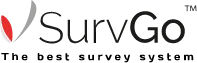W aplikacji SurvGo™ nie tylko zrealizujesz badania ankietowe, ale również przeprowadzisz testy kompetencji. Udostępniamy w ramach subskrypcji do 20 modułów kompetencyjnych w trzech rodzajach stanowisk: pracownik liniowy, specjalista oraz kadra menadżerska. Proces realizacji jest prosty i intuicyjny, wystarczy zakupić subskrypcję. Przetestuj rozwiązanie już dziś!
- Skorzystaj ze środkowego przycisku „Test Kompetencji”.

- Określ do jakiego typu pracownika chcesz skierować test kompetencji.
W przypadku kadry menadżerskiej dostępnych jest 20 modułów, a w przypadku pozostałych typów 15 modułów kompetencyjnych.

- Za pomocą checkboxów odznacz lub zaznacz moduły do testu kompetencji.
Możesz wybrać dowolną liczbę modułów do testu kompetencji. Zwyczajowo bada się około 6-8 modułów wśród ankietowanych.

- Wpisz tytuł badania.
- Wygeneruj ankietę.

- Uzupełnij wprowadzenie do ankiety.
- Wpisz treść, która będzie wyświetlać się w górnym nagłówku ankiety (header).
Uzupełnienie powyższych treści nie jest obowiązkowe, jednakże wpływa na czytelność i zrozumienie przez respondenta charakteru badania.

- Ustal wartość od 1 do 5 (domyślnie 3 (50%))
Domyślna wartość pozwala na porównanie uzyskanego wyniku badanej osoby do oczekiwanego poziomu. Poziomy dla każdego modułu powinny być dostosowane do badanego stanowiska pracy.

- Skorzystaj z edycji pytań w razie potrzeby.
Możesz kopiować, edytować treść pytań lub usunąć pytanie z ankiety. Skorzystaj z odpowiedniej opcji po prawej stronie widgetu pytania.

- Skorzystaj z ustawień dodatkowych.
- Zmień treść pytania.
- Dodaj warunki wyświetlania (dostępne po wcześniejszym stworzeniu już pytania).
W ustawieniach widgetu możesz również skorzystać z rotowania odpowiedzi lub ustalić obowiązkowość udzielenia odpowiedzi (domyślnie włączone).

- Użyj przycisku „Dodaj pytanie”.
Jeśli potrzebujesz dodać pytanie do modułu kompetencyjnego, skorzystaj z opcji „Dodaj pytanie”.

- Stwórz własny moduł kompetencji za pomocą dodania nowej strony.
Opcja „Dodaj nową stronę” umożliwia utworzenie własnego modułu kompetencyjnego.

- Zapisz i przejdź dalej.
Opcja „Zapisz i przejdź dalej” umożliwi Ci przejście do kolejnego kroku jakim jest wysyłka zaproszeń do testu kompetencji.